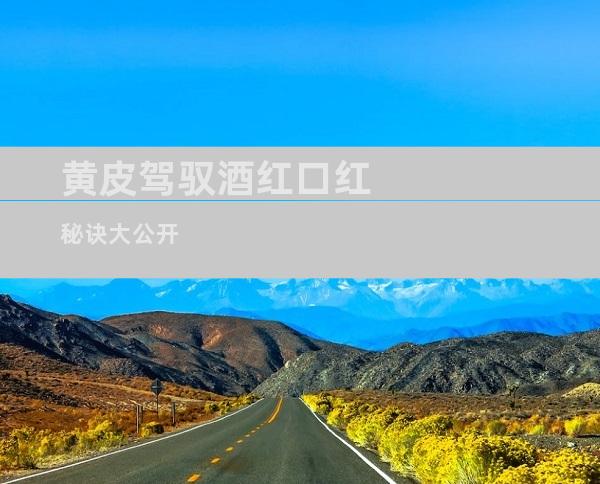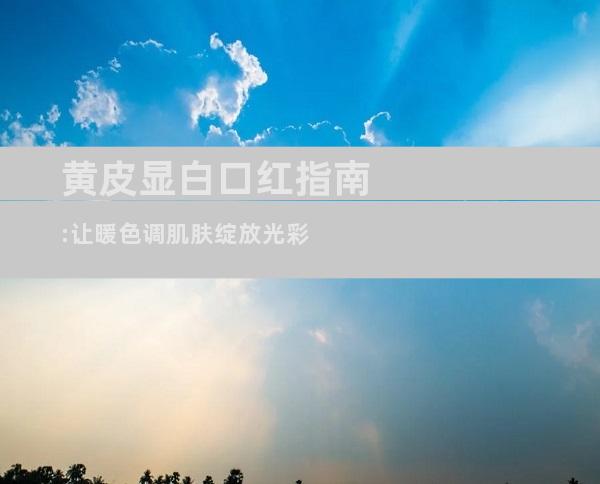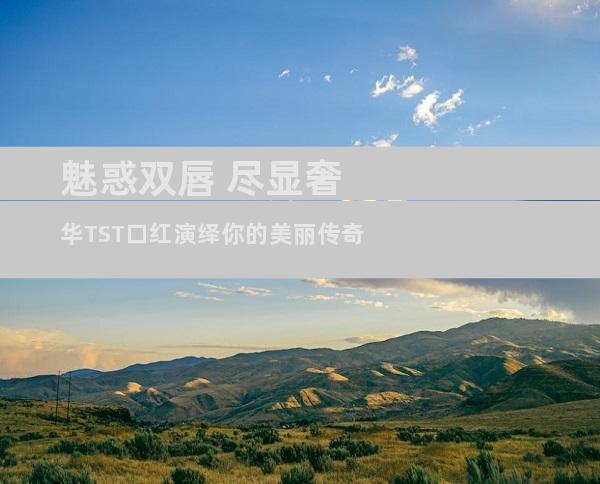使用苹果xr的小技巧
来源:网络 作者:CEO 更新 :2024-07-11 22:38:48

1. 手势控制
iPhone XR 配备了全面屏,无需主页按钮。您需要熟悉以下手势操作:
- 返回:从屏幕左侧向右滑动
- 主页:从屏幕底部向上轻扫并暂停
- 后台切换:从屏幕底部向上轻扫并在应用程序上按住
- 控制中心:从屏幕的右上角向下滑动
- 通知中心:从屏幕的左上角向下滑动
2. 使用屏幕时间
屏幕时间可以让您监控和管理使用 iPhone 的时间。您可以:
- 查看应用程序使用情况
- 设置应用程序使用限制
- 启用“停机时间”以限制夜间使用
- 设置“通信限制”以控制与他人联系的方式
要访问屏幕时间,请转到“设置”>“屏幕时间”。
3. 自定快捷指令
快捷指令可让您创建自动化任务以快速完成任务。您可以:
- 创建定制快捷指令,例如拨打电话、发送消息或播放音乐
- 使用 Siri 触发快捷指令,无需手动执行
- 在“捷径”应用程序中查找和分享快捷指令
4. 使用夜览模式
夜览模式可减少蓝光输出,在夜间阅读或使用 iPhone 时缓解眼睛疲劳。您可以:
- 在“控制中心”中启用夜览模式
- 调整夜览模式的温暖度
- 设置夜览模式的计划,使其在特定时间自动开启
5. 利用单手键盘
单手键盘可让您用一只手轻松输入。您可以:
- 在“设置”>“通用”>“键盘”中启用单手键盘
- 选择左撇子或右撇子键盘
- 用拇指轻松输入
6. 录制屏幕
您可以录制 iPhone XR 屏幕上的活动。这对于创建教程、报告错误或与他人分享内容很有用。您可以:
- 在“控制中心”中添加屏幕录制按钮
- 点击屏幕录制按钮开始录制
- 点击红色状态栏或再次点击屏幕录制按钮停止录制
7. 使用实时文本
实时文本功能可以让您的 iPhone 识别并与图片中的文本互动。您可以:
- 选择照片中的文本并复制、粘贴或查找
- 翻译文本
- 拨打电话或发送电子邮件
- 在“设置”>“通用”>“语言和地区”中启用实时文本
- END -